Sida loo hagaajiyo 502 Bad Gateway Error
Ciladani waxay dhacdaa sababtoo ah serverka u shaqaynaya sidii gateway ama wakiil ayaa isku dayay inuu galo seerfarka wayn si uu u fuliyo codsiga waxa uu helay jawaab aan sax ahayn ama gabi ahaanba ma jirto. Mararka qaarkood(Sometimes) madax faaruq ah ama aan dhamaystirnayn oo ay sababto xidhiidhyada jaban ama arrimaha dhinaca server-ka waxay sababi karaan Cilad 502 (Error 502) Bad Gateway marka laga galo albaabka ama wakiilka.
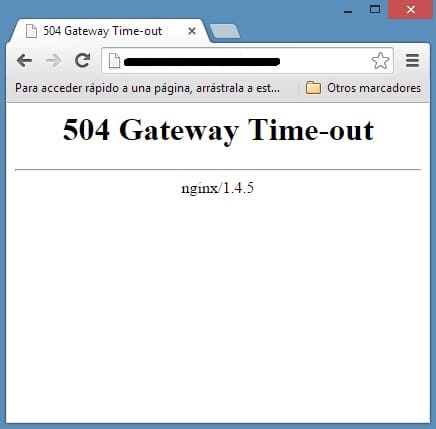
Marka loo eego RFC 7231 , 502 Bad Gateway waa koodka heerka HTTP ee lagu qeexay sida
Koodhka heerka 502 (Bad Gateway) ayaa tilmaamaya in seerfarku, isaga oo u dhaqmaya sidii albaab ama wakiil, uu ka helay jawaab aan sax ahayn seerfar gudaha ah oo uu galay isagoo isku dayaya inuu fuliyo codsiga.
Noocyada kala(Different) duwan ee qaladka 502 Bad Gateway waxaad arki kartaa:
- 502 Bad Gateway
- Khaladaadka HTTP 502 - Kaddin xun
- 502 Adeeggu si ku meel gaadh ah oo xad dhaaf ah
- Khaladka 502
- 502 Khaladaadka Wakiil
- HTTP 502
- 502 Bad Gateway NGINX
- Awoodda xad-dhaafka ah ee Twitter(Twitter) -ku runtii waa 502 Khalad Bad Gateway
- Cusboonaysiinta(Update) Daaqadaha way guuldarraysatay sababtoo ah 502 khalad oo soo bandhigay WU_E_PT_HTTP_STATUS_BAD_GATEWAY
- Google wuxuu soo bandhigay qalad Server ama kaliya 502
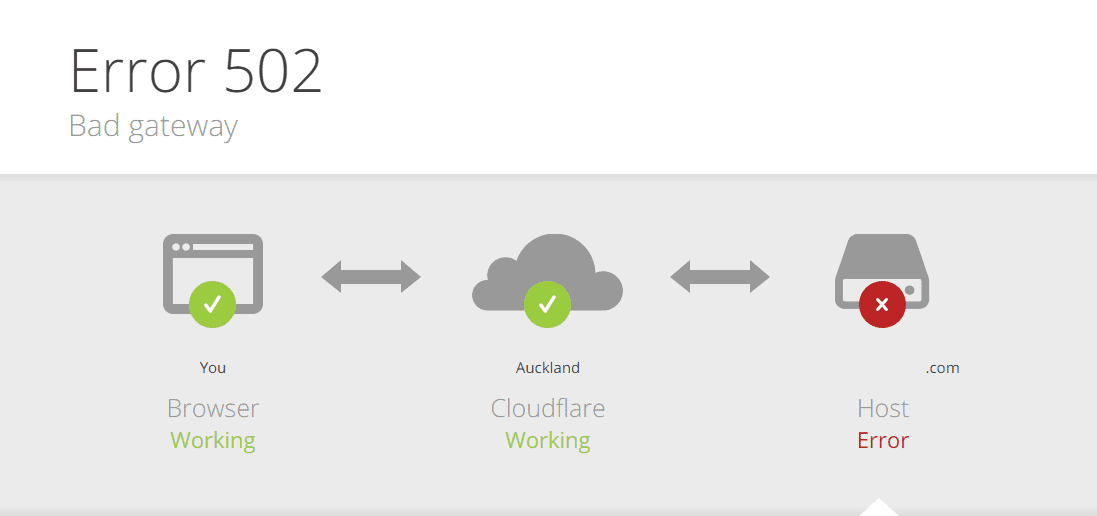
Ma lihid wax xakameyn ah oo ku saabsan qaladka 502 maadaama ay yihiin dhinaca server-ka, laakiin mararka qaarkood browserkaagu waa la khiyaaneeyaa si uu u soo bandhigo, markaa waxaa jira dhowr tillaabo oo xallin ah oo aad isku daydo inaad xalliso arrinta.
Sida loo hagaajiyo 502 Bad Gateway Error
Hubi inaad abuurto barta soo celinta(create a restore point) haddii ay wax qaldamaan.
Habka 1: Dib u soo rog bogga shabakadda(Method 1: Reload the Web Page)
Haddii aadan awoodin inaad booqato bog gaar ah sababtoo ah 502 Bad Gateway Error, dabadeed sug dhowr daqiiqo ka hor intaadan mar kale isku dayin inaad gasho shabakada. Dib-u-dejin fudud ka dib markaad sugto hal daqiiqo ama wax kale ayaa hagaajin kara arrintan iyada oo aan wax dhibaato ah dhicin. Use Ctrl + F5 si aad dib ugu soo dejiso bogga shabakadda marka ay dhaafto kaydka oo haddana hubiso in arrinta la xaliyay iyo in kale.
Haddii tillaabada kore aysan ku caawin, waxaa laga yaabaa inay fikrad fiican tahay inaad xirto wax kasta oo aad ku shaqeyneyso oo dib u bilowdo browserkaaga. Ka dib mar kale isla mareegta oo ku siinayay 502 Bad Gateway Error oo arag haddii aad awoodid inaad hagaajiso qaladka haddii aysan ahayn markaa sii wad habka xiga.
Habka 2: Isku day browser kale(Method 2: Try another browser)
Waxaa laga yaabaa inay suurtogal tahay inay jiraan arrimo ku saabsan biraawsarkaaga hadda, markaa had iyo jeer waa fikrad wanaagsan inaad isku daydo browser kale si aad u booqato isla bogga mar labaad. Haddii arrinta la xalliyo, waa inaad dib u rakibtaa browserkaaga si aad u xalliso qaladka joogtada ah, laakiin haddii aad wali wajaheyso 502 Bad Gateway Error , markaa maaha arrin browser la xidhiidha.
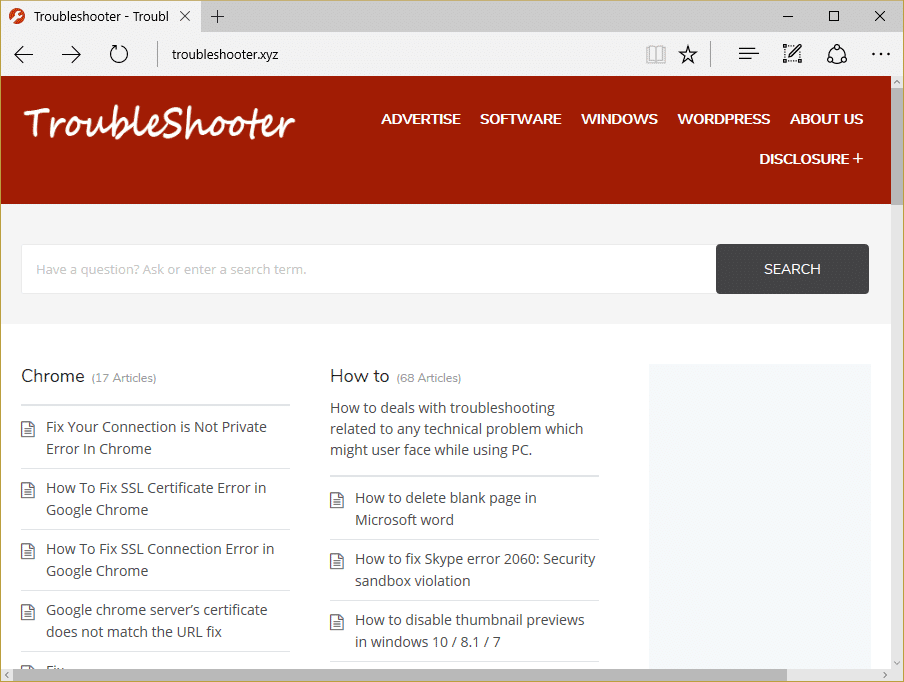
Habka 3: Nadiifi Cache browserka(Method 3: Clear Browser’s Cache)
Haddii mid ka mid ah hababka kor ku xusan aysan shaqeynin, markaa waxaan kuu soo jeedineynaa inaad isku daydo inaad isticmaasho daalacashada kale si aad u aragto in Fix 502 Bad Gateway Error uu gaar u yahay Chrome kaliya. Haddii ay taasi jirto, markaa waa inaad isku daydaa nadiifinta dhammaan xogta kaydsan ee biraawsarkaaga Chrome . Hadda raac tillaabooyinka la bixiyay si aad u nadiifiso xogtaada wax raadinta:
1. Marka hore, dhagsii saddexda dhibcood(three dots) ee dhanka midig ee sare ee daaqada browserka oo dooro Settings( select Settings) . Waxa kale oo aad ku qori kartaa chrome://settings gudaha bar URL.

2. Marka uu furmo Settings tab, u rog dhanka hoose oo balaadhi qaybta Advanced Settings .
3. Hoosta qaybta Advanced , ka hel ikhtiyaarka xogta browsing Clear ee hoos timaada qaybta (Clear browsing data)Privacy and security.
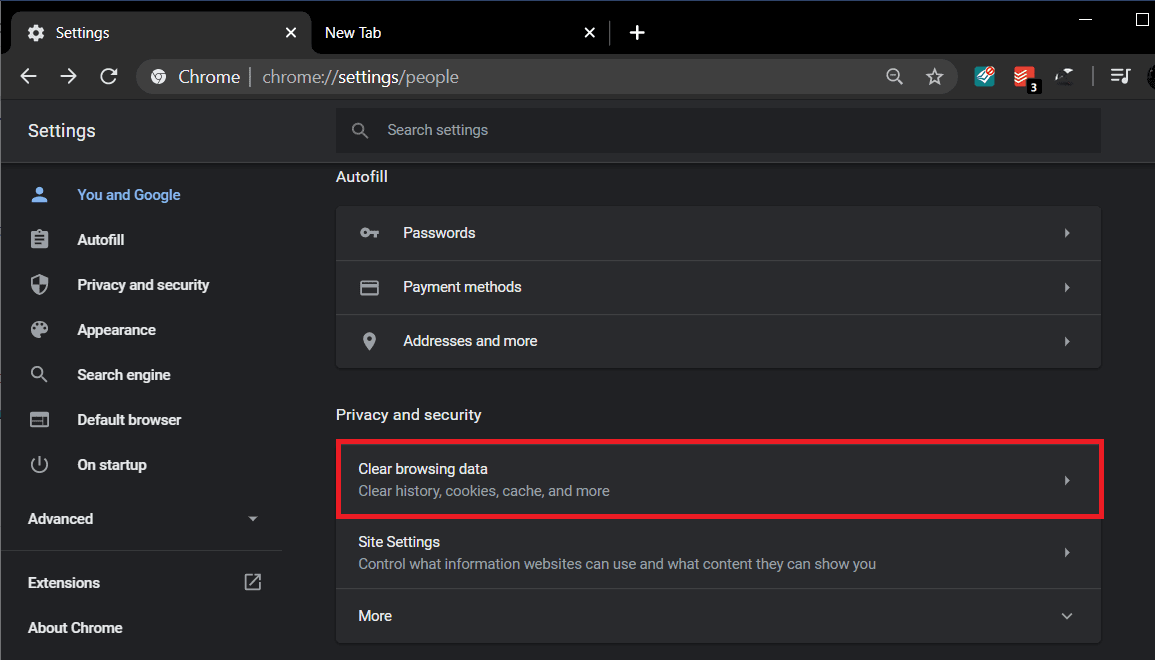
4. Guji ikhtiyaarka xogta browsing Clear(Clear browsing data) oo dooro " All time " ee hoos u dhaca wakhtiga(Time) . Calaamadee dhammaan sanduuqyada oo guji badhanka Clear Data .

Marka xogta daalacashada la nadiifiyo, xidh, oo dib ubilow browserka Chrome ka oo arag haddii ciladku meesha ka baxday.
Habka 4: Bilow browser kaaga qaab badbaado leh(Method 4: Start your Browser in Safe Mode)
Habka Badbaadada ah ee Windows(Windows Safe Mode) waa shay ka duwan ha ku wareerin hana ku bilaabin Windows kaaga qaab nabdoon.
1. Ka samee summada Chrome-ka gaaban ee(shortcut of Chrome icon) desktop-ka oo ku dhufo midig ka dibna dooro guryaha(properties) .
2. Dooro goobta bartilmaameedka( Target field) oo ku qor -incognito dhamaadka amarka.

3. Guji OK(Click OK) kadibna isku day inaad ku furto Browser -kaaga adigoo isticmaalaya shortcut-kan.
4. Hadda isku day inaad booqato website-ka oo arag haddii aad hagaajin karto 502 Bad Gateway Error .
Habka 5: Jooji kordhinta aan loo baahnayn(Method 5: Disable Unnecessary Extensions)
Haddii aad awooddo inaad arrintaada ku xalliso habka kor ku xusan, markaas waxaad u baahan tahay inaad joojiso kordhinta aan loo baahnayn si arrinta si joogto ah loo xalliyo.
1. Fur Chrome ka dibna u gudub Settings.(Settings.)
2. Marka xigta, ka dooro Extension ka dhanka bidix ee liiska.

3. Hubi inaad joojiso oo tirtirto(disable and delete) dhammaan Kordhinta aan loo baahnayn.

4. Dib u billow Browser(Browser) -kaaga , waxaana laga yaabaa in ciladku meesha ka baxday.
Habka 6: Disable Proxy(Method 6: Disable Proxy)
Isticmaalka(Use) wakiillada wakiillada ayaa ah sababta ugu badan ee Fix 502 Bad Gateway Error . Haddii aad isticmaalayso server wakiil ah, markaa habkani waa hubaal inuu ku caawin doono. Waxa kaliya ee aad u baahan tahay inaad sameyso waa demi goobaha wakiillada. Waxaad si fudud u samayn kartaa adiga oo ka saaraya dhawr sanduuq oo ku yaal goobaha LAN ee hoos yimaada qaybta hantida (Properties)Internetka(Internet) ee kombiyuutarkaaga . Kaliya raac tillaabooyinka la bixiyay haddii aadan aqoon sida loo sameeyo:
1. Marka hore, fur sanduuqa wada hadalka RUN adiga oo isku mar riixaya Windows Key + R
2. Ku qor inetcpl.cpl aagga wax gelinta oo guji OK .

3. Shaashaddaadu hadda waxay tusi doontaa daaqada guryaha Internetka . ( Internet Properties )U beddelo tab Connections oo guji LAN settings .

4. Daaqad cusub oo LAN ah ayaa soo baxaysa. Halkan, way ku caawin lahayd haddii aad iska saarto U isticmaal server wakiil(Use a proxy server for your LAN) ikhtiyaarkaaga LAN.

5. Sidoo kale, iska hubi inaad si toos ah u ogaato goobaha(Automatically detect settings) . Marka la sameeyo, dhagsii badhanka OK(OK button) .
Dib u bilaw kombayutarkaga si aad u dabaqdo isbedelada Bilaw Chrome oo hubi haddii Fix 502 Khaladka Gateway-ga xun uu maqan yahay. Waxa kale oo ay gacan ka geysan doontaa hagaajinta(Chrome 403 error)(Chrome 403 error)(Launch Chrome and check if the Fix 502 Bad Gateway Error is gone. It would also help fix Chrome 403 error.. It would also help fix Chrome 403 error..) qaladka Chrome 403 .. Waxay sidoo kale gacan ka geysan doontaa hagaajinta qaladka Chrome 403
Habka 7: Beddel DNS Settings(Method 7: Change DNS Settings)
Ujeedada halkan waa, waxaad u baahan tahay inaad dejiso DNS -ka si aad si toos ah u ogaato ciwaanka IP-ga ama u dejiso ciwaanka gaarka ah ee uu bixiyo ISP- gaaga . Hagaaji 502 Khaladka Gateway-da xun(Fix 502 Bad Gateway Error) wuxuu soo baxaa marka midna dejinta aan la dejin. Habkan, waxaad u baahan tahay inaad dejiso ciwaanka DNS -ka kumbuyuutarka ee server-ka (DNS)Google DNS . Raac tillaabooyinka la bixiyay si aad sidaas u sameyso:
1. Midig ku dhufo calaamadda Shabakadda(Network icon) ee ku taal dhinaca midig ee guddida hawshaada. Hadda dhagsii furaha (Open) Shabakadda & Xarunta Wadaagga(Network & Sharing Center) doorashada.

2. Marka uu furmo suuqa kala ah Network and Sharing Center , halkan ku dhufo shabakada hadda ku xidhan.( click on the currently connected network here.)

3. Markaad gujiso shabakada ku xiran(connected network) , daaqada xaalada WiFi ayaa soo baxaysa. Guji(Click) badhanka Guryaha(Properties ) _

4. Marka daaqada hantidu soo baxdo, ka raadi Internet Protocol Version 4 (TCP/IPv4) ee qaybta Shabakadda(Networking) . Laba jeer guji.

5. Hadda daaqadda cusub ayaa tusi doonta haddii DNS -kaagu u habaysan yahay si toos ah ama gacan-gelin. Halkan waa inaad gujisaa Isticmaalka ciwaannada DNS ee soo socda ee soo socda(Use the following DNS server addresses) . Oo buuxi ciwaanka DNS ee la bixiyay ee qaybta wax gelinta:
8.8.8.8 8.8.4.4

6. Hubi goobaha ansaxinta sanduuqa bixista(Validate settings upon exit) oo guji OK.
Hadda xidh dhammaan daaqadaha oo fur Chrome(Chrome) si aad u hubiso haddii aad awoodid inaad hagaajiso 502 Bad Gateway Error.( Fix 502 Bad Gateway Error.)
Method 8: Flush DNS and Reset TCP/IP
1. Midig ku dhufo badhanka Windows(Windows Button) oo dooro " Command Prompt (Admin) . ”

2. Hadda ku qor amarka soo socda oo tabo Gelida(Enter) mid kasta:
ipconfig /release
ipconfig /flushdns
ipconfig /renew

3. Mar labaad(Again) , fur Admin Command Prompt oo ku qor sidan soo socota oo ku dhufo gal mid kasta ka dib:
ipconfig /flushdns nbtstat –r netsh int ip reset netsh winsock reset

4. Dib u bilow si aad u codsato isbeddelada. Duufaanta DNS waxay u muuqataa inay hagaajinayso 502 Khaladka Gateway-da xun.(Fix 502 Bad Gateway Error.)
lagu taliyay;(Recommended;)
- Hagaaji Code Error Code 0x8007000D marka aad isku dayayso in aad dhaqaajiso Windows(Fix Error Code 0x8007000D when trying to activate Windows)
- Sida loo hagaajiyo Qaladka Codsiga 523(How to Fix Application Error 523)
- Hagaaji Ma aannu cusboonaysiin waynay qaybta habaysan ee nidaamka(Fix We couldn’t update the system reserved partition)
- Hagaaji Codsiga wuxuu ku guuldareystay inuu si sax ah u bilaabo(Fix The application failed to initialize properly)
Taasi waa waxa aad si guul leh u hagaajisay 502 Xun Gateway Error(Bad Gateway Error) , laakiin haddii aad wali wax su'aalo ah ka qabto maqaalkan, fadlan xor u noqo inaad ku weydiiso qaybta faallooyinka.
Related posts
Waa maxay 502 Khaladka Albaabka Xun (iyo sida loo hagaajiyo)
Hagaaji: Chrome.exe Sawirka Xun, Heerka Khaladka 0xc000012f
Hagaaji qaladka Aw Snap ee Google Chrome
10 Siyaabood oo lagu Xallin karo Khaladaadka Martigelinta ee Chrome
Hagaaji ERR_EMPTY_RESPONSE Khaladaadka Google Chrome
Isticmaal Walxaha Chrome ka si aad u Cusboonaysiiso Qaybaha Gaarka ah
Hagaaji Khaladaadka XAALADDA Google Chrome
Khaladaadka Code 105 ee Google Chrome
Hagaaji Google Chrome-ka Aan Keydin Erayada sirta ah
Sida loo damiyo Google Chrome PDF Viewer
ERR_NAME_NOT_RESOLVED, Khaladaadka Code 105 gudaha Google Chrome
12 Siyaabood Oo Google Chrome Uga Dhigi Lahaa Degdega
Hagaaji Chrome Aan Ku Xidhnayn Intarneedka (laakin daalacayaasha kale way awoodaan)
Hagaaji Chrome wuxuu u baahan yahay cilad gelitaanka kaydinta ee Android
Khaladaadka 4: 0x80070005 - Heerka Nidaamka marka la cusboonaysiinayo browserka Chrome
Sida loo xannibo oo looga furo mareegaha Google Chrome
Ku hagaaji ERR_NETWORK_CHANGED gudaha Chrome
[FIXED] ERR_QUIC_PROTOCOL_ERROR gudaha Chrome
Ku dar dhammaan xisaabaadkaaga iimaylka hal sanduuq oo Gmail ah
14 Siyaabood Oo Lagu Hagaajin Karo Cilada Xogta Ee Chrome
